

|
|
|
|
|
到现在,所有的正版Win7、Win8.1和Win10用户都可以免费升级到最新的Win11系统L。但是还有很多用户不知道怎么免费升级Win11系统,其实方法很简单,如果是正版系统,直接在系统更新中升级即可。 怎样免费升级win11? 一、win10 1、首先点击左下角的开始菜单,然后选择设置。 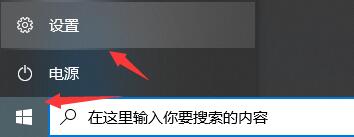 2、进入设置面板后,找到并点击更新和安全。 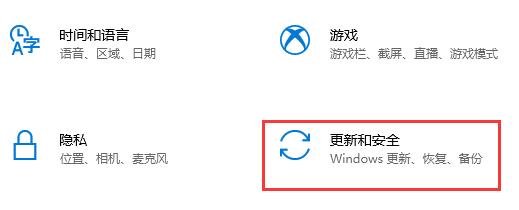 3、在更新和安全左侧选择windows更新,然后在右侧检查更新就可以升级了。 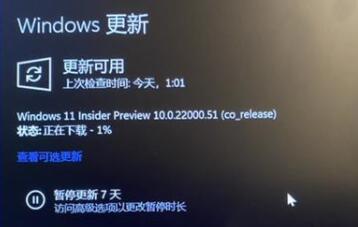 二、win7 1、首先打开控制面板,然后在控制面板中找到系统和安全。 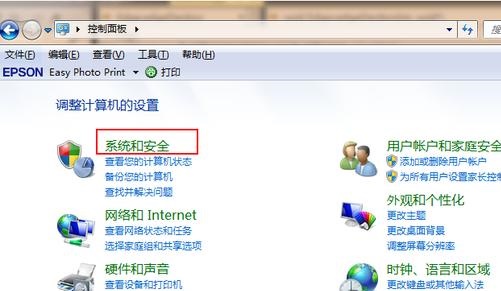 2、接着在其中选择windows update下的检查更新就可以更新到win11系统了。  三、其他系统 1、其他系统就无法在系统中免费升级win11系统了。 2、可以下载本站的系统进行安装升级哦。 以上就是怎么免费升级Win11?免费升级Win11方法详情的全部内容,望能这篇怎么免费升级Win11?免费升级Win11方法详情可以帮助您解决问题,能够解决大家的实际问题是软件自学网一直努力的方向和目标。 |
|
|